PS怎么制作镂空效果?
设·集合小编 发布时间:2023-03-20 17:39:14 745次最后更新:2024-03-08 11:37:08
在我们日常工作中使用软件时会遇到各种各样的问题,今天小编来分享一下“PS怎么制作镂空效果?”这篇文章,小伙伴要仔细看哦,希望这个教程能帮助到各位小伙伴!
工具/软件
电脑型号:联想(Lenovo)天逸510S; 系统版本:Windows7; 软件版本:PS CS6
方法/步骤
第1步
步骤一:我们打开ps,然后新建一个画布。文件-新建-设置画布-完成。

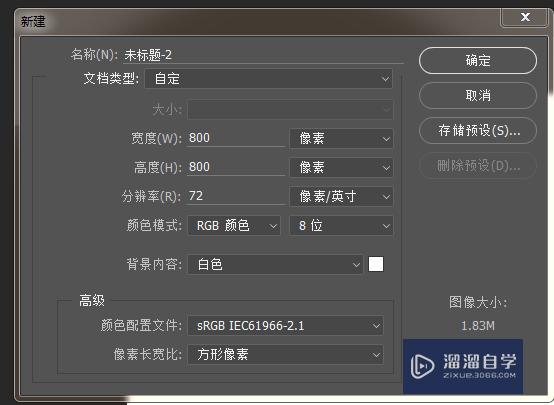
第2步
步骤二:选择自定义形状工具,选择一个自己喜欢的形状即可。

第3步
步骤三:这里我们选择一朵小菊花,颜色我们默认的是黄色。

第4步
步骤四:在画布中间鼠标左键拖拽一个菊花出来。

第5步
步骤五:选择路径所在的图层ctrl 鼠标左键同时点击,载入选区。

第6步
步骤六:这里需要注意我们选择背景图层,然后按下鼠标的删除键。并隐藏路径图层。

第7步
步骤七:完成效果图如下:
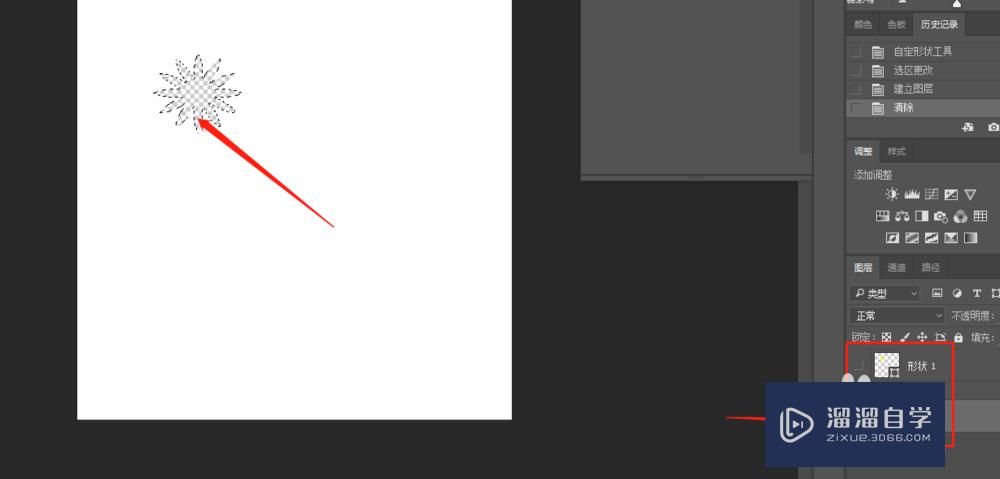
第8步
- 上一篇:如何利用PS删除图片中不需要的部分?
- 下一篇:PS怎么做发光效果?
相关文章
广告位


评论列表